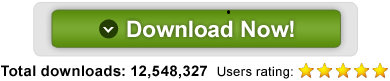Cara Sharing Folder Di Windows 7 | Sebenarnya saya juga baru belajar tentang ini karena kebutuhan akan jaringan begitu penting dan saya sering berbagi file bersama teman-teman dikampus terkadang ingin mentrasfer file dengan ukuran yang super duper besar bahkan flasdisk pun gak muat gimana donk..? untunglah laptop punya wifi yang jika kita bisa memanfaatkannya dengan baik tanpa media penyimpana seperti flasdisk dan CD pun kita bisa melakukan trsfer file mau tau caranya cekidot...
- Buka Control Panel, pilih Network and Internet dan lanjutkan dengan klik Network anda Sharing Center.
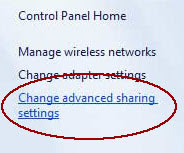
- Klik Change Advanced Sharing Setting dan rubah semua setting agar mengijinkan komputer lain bisa mengakses komputer windows 7 ini. Kalau perlu, jangan gunakan pilihan password protection sharing agar orang yang mengakses komputer anda tidak perlu lagi mengakses menggunakan password (Demi keamanan data-data anda, jangan pernah gunakan pilihan ini pada jaringan publik seperti hotspot di kafe, mall atau wilayah publik yang lain).
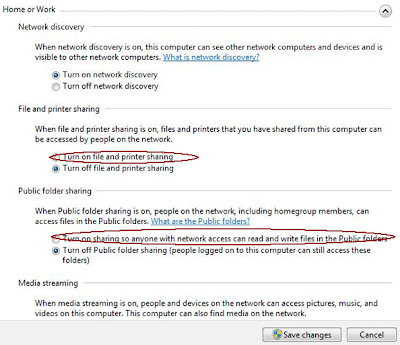
- Setelah itu, klik Save Changes.
- Lanjutkan dengan membuat folder yang akan di share dengan komputer lain.
- Buka windows explorer dan buat folder baru. Klik kanan folder tersebut dan pilih properties.
- Klik tab Sharing diikuti dengan klik tombol Share.

- Pada menu drop down, tambahkan user yang diizinkan untuk mengakses folder (Pada contoh kali ini kami menggunakan Evryone, yang intinya semua orang bisa akses tanpa melalui autenstikasi dan password).

- Tambahkan tingkat perizinan pada user Everyone, apakah hanya bisa membaca saja atau bisa juga menambahkan file (menulis).
- Terakhir, klik share dan di ikuti dengan klik tombol Done.
Pembuktian hasil setting folder sharing
Coba anda akses folder windows 7 yang sudah anda atur tadi dengan komputer lain. Caranya, buka Control Panel, Network Connection, My Network Places. Cari dan klik dua kali nama komputer dari windows 7.
Jika cara di atas tidak berhasil anda bisa langsung menulis IP Windows server yang anda atur tadi, yaitu dengan Cara :
- Klik Menu Start>RUN / Windows+R.
- lalu tulis //Ipaddress_komputer. Contohnya : //192.168.1.14
- tunggu beberapa saat
Semoga Bermanfaat..